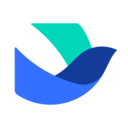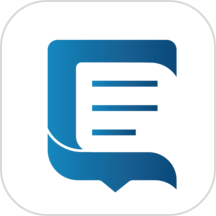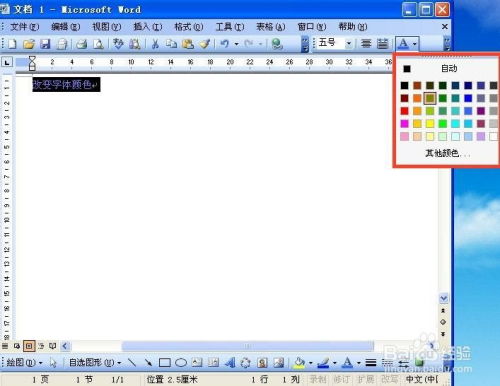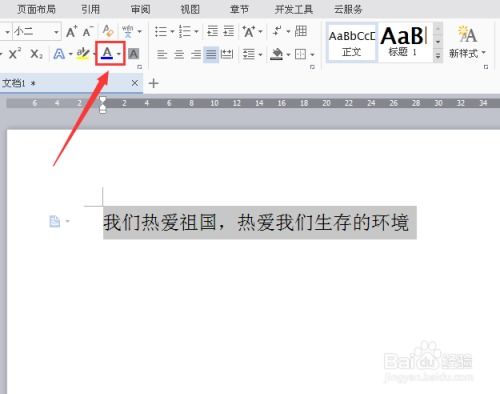如何在文档中修改文字颜色?
在文档中更改文字颜色是一个简单但非常实用的技能,无论是为了突出重要信息、区分不同部分的内容,还是为了让文档看起来更加美观和吸引人,掌握这一技巧都能让你的文档编辑工作更加得心应手。下面,我们就来详细介绍一下在不同文档编辑软件中如何更改文字颜色的方法,以及一些小技巧和建议,帮助你更好地运用这一功能。

一、在Microsoft Word中更改文字颜色
Microsoft Word是一款广泛使用的文档编辑软件,无论是学生写论文、职场人士撰写报告,还是进行日常的文字处理,Word都是不可或缺的工具。在Word中更改文字颜色非常简单,以下是具体步骤:

1. 打开Word文档:首先,你需要打开你想要编辑的Word文档。如果文档还没有创建,可以先新建一个。

2. 选择文字:使用鼠标或键盘快捷键(如Shift+箭头键)选择你想要更改颜色的文字。

3. 打开字体颜色选项:在Word的菜单栏中,找到“开始”选项卡,然后点击“字体颜色”按钮。这个按钮通常显示为一个带有字母A和彩色下划线的图标。
4. 选择颜色:点击“字体颜色”按钮后,会弹出一个颜色选择器。你可以从预设的颜色中选择,也可以通过点击“更多颜色”选项来自定义颜色。
5. 应用颜色:选择好颜色后,点击“确定”或直接在颜色选择器上点击你选择的颜色,文字的颜色就会立即更改。
二、在Google Docs中更改文字颜色
Google Docs是Google提供的一款在线文档编辑工具,它允许你在浏览器中实时编辑和共享文档。在Google Docs中更改文字颜色的方法与Word类似,以下是具体步骤:
1. 打开Google Docs:在浏览器中打开Google Docs,并登录你的Google账户。然后,打开你想要编辑的文档或创建一个新文档。
2. 选择文字:使用鼠标或键盘快捷键选择你想要更改颜色的文字。
3. 打开字体颜色选项:在Google Docs的工具栏中,找到并点击“字体颜色”按钮。这个按钮通常显示为一个带有彩色下划线的A图标。
4. 选择颜色:点击“字体颜色”按钮后,会弹出一个颜色选择器。你可以从预设的颜色中选择,也可以通过点击颜色选择器底部的“自定义”选项来自定义颜色。
5. 应用颜色:选择好颜色后,点击颜色选择器上的颜色块,文字的颜色就会立即更改。
三、在WPS Office中更改文字颜色
WPS Office是一款国产的办公软件套件,它包含了文字处理、表格和演示文稿等功能,与Microsoft Office高度兼容。在WPS Office中更改文字颜色的方法与Word也非常相似,以下是具体步骤:
1. 打开WPS Office:在你的电脑上打开WPS Office软件,并打开你想要编辑的文档或创建一个新文档。
2. 选择文字:使用鼠标或键盘快捷键选择你想要更改颜色的文字。
3. 打开字体颜色选项:在WPS Office的菜单栏中,找到“开始”选项卡,然后点击“字体颜色”按钮。这个按钮通常显示为一个带有彩色下划线的A图标。
4. 选择颜色:点击“字体颜色”按钮后,会弹出一个颜色选择器。你可以从预设的颜色中选择,也可以通过点击颜色选择器底部的“其他颜色”选项来自定义颜色。
5. 应用颜色:选择好颜色后,点击“确定”或直接在颜色选择器上点击你选择的颜色,文字的颜色就会立即更改。
四、在Markdown编辑器中更改文字颜色(高级技巧)
Markdown是一种轻量级的标记语言,它允许你使用简单的文本格式来编写文档,并可以轻松地转换为HTML或其他格式。虽然Markdown本身不支持直接更改文字颜色的功能,但你可以通过嵌入HTML代码来实现这一目的。以下是在Markdown编辑器中更改文字颜色的方法:
1. 打开Markdown编辑器:在你的电脑上打开你喜欢的Markdown编辑器,如Typora、StackEdit等。
2. 编写Markdown文档:在编辑器中编写你的Markdown文档。
3. 嵌入HTML代码:在需要更改颜色的文字前后添加HTML颜色标签。例如,要将文字设置为红色,你可以这样写:`这是红色的文字`。
4. 预览和导出:在Markdown编辑器中预览你的文档,确保颜色更改已经生效。然后,你可以将文档导出为HTML、PDF或其他格式。
五、小技巧和建议
1. 合理使用颜色:虽然更改文字颜色可以让你的文档更加美观和吸引人,但过度使用颜色可能会让文档看起来杂乱无章。因此,在使用颜色时要适度,确保颜色与文档的内容和风格相匹配。
2. 保持一致性:在文档中,尽量保持相同类型或相同重要性的文字使用相同的颜色。这有助于读者更好地理解文档的结构和内容。
3. 考虑可读性:在选择颜色时,要确保文字与背景之间有足够的对比度,以确保文字的可读性。避免使用过于暗淡或过于鲜艳的颜色,以免对读者的眼睛造成不适。
4. 利用样式和主题:许多文档编辑软件都提供了样式和主题功能,你可以利用这些功能来快速更改文档的整体外观和颜色方案。这不仅可以节省你的时间,还可以确保文档的一致性和专业性。
通过以上介绍,相信你已经掌握了在不同文档编辑软件中更改文字颜色的方法。无论是使用Microsoft Word、Google Docs还是WPS Office等主流文档编辑软件,还是通过Markdown编辑器嵌入HTML代码来实现颜色更改,你都可以根据自己的需求和喜好来选择合适的方法。希望这些技巧和建议能够帮助你更好地编辑和美化你的文档!
- 上一篇: 清蒸鲈鱼:解锁传统正宗的美味秘籍
- 下一篇: 构建引人入胜的悬念技巧
-
 如何更改Word文档中文字的颜色资讯攻略11-24
如何更改Word文档中文字的颜色资讯攻略11-24 -
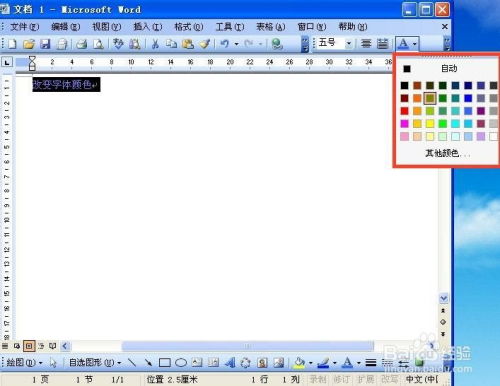 Word中如何轻松更改字体颜色资讯攻略11-23
Word中如何轻松更改字体颜色资讯攻略11-23 -
 如何轻松去除WPS文档中的黄色文字背景资讯攻略12-05
如何轻松去除WPS文档中的黄色文字背景资讯攻略12-05 -
 如何让Word文档中的字体颜色随心所欲?资讯攻略11-30
如何让Word文档中的字体颜色随心所欲?资讯攻略11-30 -
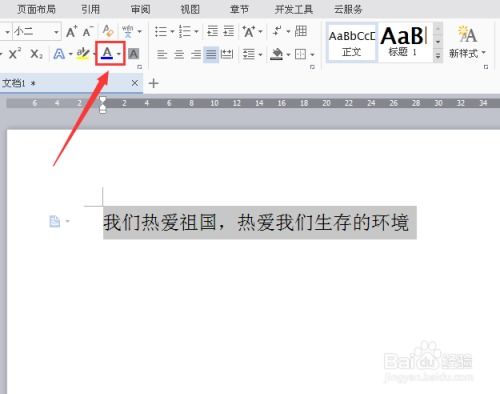 WPS字体颜色设置教程:轻松几步改变文字色彩资讯攻略11-24
WPS字体颜色设置教程:轻松几步改变文字色彩资讯攻略11-24 -
 如何在Word中设置文字颜色资讯攻略12-02
如何在Word中设置文字颜色资讯攻略12-02